
Auslogics Disk Defrag е безплатна програма за дефрагментиране на твърди дискове и оптимизиране на дисковото пространство. В резултат на това се увеличава скоростта на операционната система Windows, дефрагментаторът подобрява и оптимизира системата.
Голям брой фрагментирани файлове на диска се отразяват негативно на скоростта на системата, защото фрагментацията увеличава времето за достъп до данните. Специализирана програма - дефрагментаторът премества фрагменти от файлове на едно място, оптимизира файловата система.
Съдържание:- Auslogics Disk Defrag интерфейс
- Настройки за дефрагментиране на дискове
- Дефрагментиране на дефрагментиране на диск
- Дефрагментиране на файлове и папки в дефрагмент на Auslogics Disk
- Изводи на статията
Auslogics Disk Defrag извършва необходимите действия: прехвърля системни файлове в по-бързата част на диска, комбинира неразпределено дисково пространство в едно пространство, за да предотврати фрагментацията и т.н..
Auslogics Disk Defrag се предлага в две версии: безплатният Auslogics Disk Defrag Free и платеният Auslogics Disk Defrag Pro, който има по-мощни функции. В тази статия ще обмислим използването на безплатна версия на програмата на вашия компютър - Auslogics Disk Defrag Free.
Основни характеристики на програмата Auslogics Disk Defrag:
- бърза дефрагментация;
- оптимизация на дисковото пространство;
- поддръжка за оптимизиране на SSD дискове;
- Дефрагментиране на папки и файлове
- използване на VSS-съвместим режим;
- автоматично и автономно дефрагментиране;
- планирана дефрагментация;
- лесна за управление програма;
- подробни доклади по програмата.
Програмата Auslogics Disk Defrag може да бъде изтеглена от официалния уебсайт на австралийската компания Auslogics, известен производител на софтуер, който произвежда програми: Auslogics BoostSpeed, Auslogics Registry Cleaner, Auslogics Duplicate File Finder, Auslogics Browser Care.
Изтеглете Auslogics Disk DefragМоля, обърнете внимание, че по време на инсталирането на Auslogics Disk Defrag на компютър, Auslogics BoostSpeed (платен) и друг външен софтуер ще бъдат предложени за инсталиране. Изберете персонализирана инсталация или използвайте програмата Unchecky, която премахва галите, за да блокира инсталирането на ненужни програми.
Програмата Afralogics Disk Defrag работи на руски език в операционната система Windows.
Auslogics Disk Defrag интерфейс
След стартиране на програмата ще се отвори главният прозорец на Auslogics Disk Defrag. В горната част на прозореца е лента с менюта за управление на програмата. Следва списък на дисковете на този компютър.
Основната част на прозореца е графичен дисплей на структурата на избрания диск. Тук ще бъде показано състоянието на диска: местоположението на нефрагментирани и фрагментирани файлове, както и тяхното движение по време на дефрагментирането на твърдия диск.
В долната част на главния прозорец на програмата се показва информация за програмата и състоянието на устройствата.
В самата дъна на лявата колона са бутони за извикване на някои функции на програмата Auslogics Disk Defrag: списък на дискове, планирана дефрагментация, офлайн дефрагментация, SSD оптимизация.
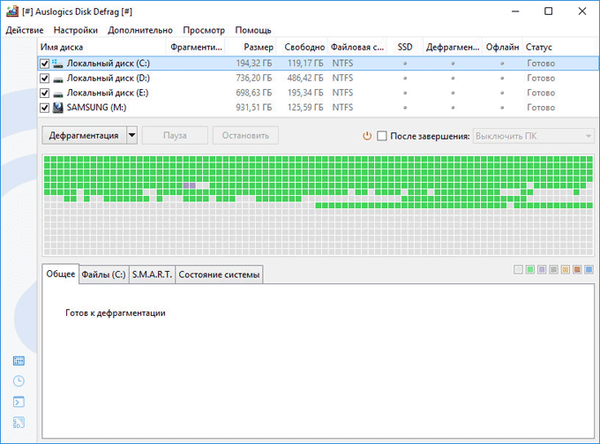
Настройки за дефрагментиране на дискове
Отидете в менюто "Настройки" и след това кликнете върху "Настройки на програмата ...".
В настройките на програмата Auslogics Disk Defrag можете да промените работните параметри на приложението: активирайте поддръжката на SSD дискове (при условие че такива дискове присъстват на компютъра), конфигурирате работни алгоритми, активирате или деактивирате интеграцията в контекстното меню на Explorer, конфигурирате появата на клъстерни карти, конфигурирате функции за почистване на дискове , добавете файлове и папки към изключения, изберете език за работа в програмата.
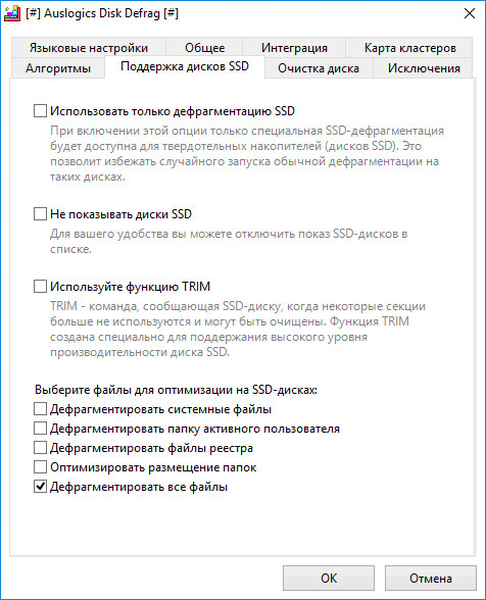
Auslogics Disk Defrag има Scheduler за изпълнение на автоматична или офлайн дефрагментация.
За целта изберете елемента "Scheduler" в менюто "Settings" и в прозореца, който се отваря, конфигурирайте необходимите настройки на програмата. За достъп до конкретни параметри използвайте бутоните, разположени в долния ляв ъгъл на прозореца на програмата.
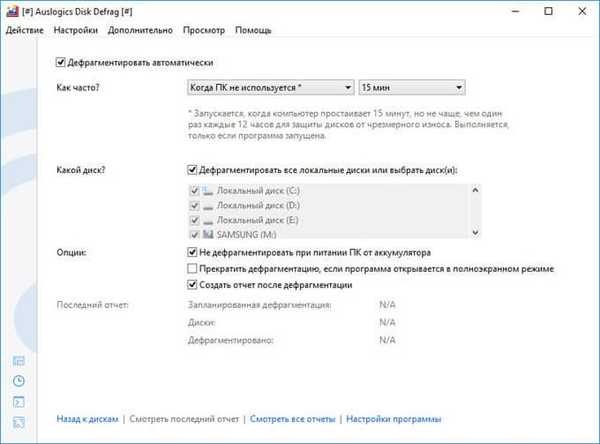
След като кликнете върху менюто „Действие“, необходимите действия в програмата се изпълняват от контекстното меню:
- Анализирайте избраните - сканирайте избрани локални устройства.
- Избрана дефрагментация - дефрагментиране на избрания диск.
- SSD оптимизация (специален алгоритъм) - оптимизация на SSD устройството.
- Дефрагментиране и оптимизация (бавно, препоръчително веднъж седмично) - режим на дълбока дефрагментация.
- Бърза дефрагментация (без анализ) - бърз дефрагментационен режим.
- Разширено - режим за извършване на допълнителни операции: дефрагментирайте файл или папка, проверете избраните, проверете и поправете избраните.
- Изход - изход от програмата.
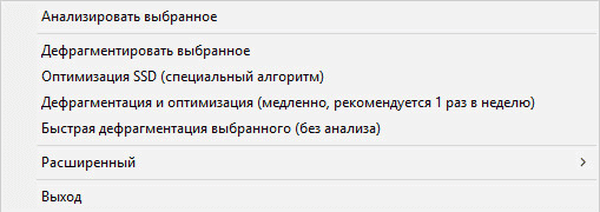
Дефрагментиране на дефрагментиране на диск
В главния прозорец на програмата Aflogics Disk Defrag изберете локални дискове за дефрагментиране. По подразбиране са избрани всички устройства, свързани към компютъра.
Може да се интересувате също от:- Auslogics Registry Cleaner за почистване на системния регистър на Windows
- Auslogics Duplicate File Finder - намерете и премахнете дублиращи се файлове
- Auslogics Browser Care за поддръжка и управление на браузъра
След щракване върху триъгълника върху бутона "Дефрагментация" се отваря контекстно меню, в което се предлага избор от опции за дефрагментация:
- Анализ - проверка на състоянието на локалните дискове за фрагментирани данни.
- Дефрагментация - редовна дефрагментация.
- Оптимизация на SSD (специален алгоритъм) - необходима за компютри със SSD устройство.
- Дефрагментиране и оптимизация (бавно, препоръчително веднъж седмично) - най-задълбочената дефрагментация и оптимизация на компютъра.
- Бърза дефрагментация (без анализ) - бърза дефрагментация с помощта на специални алгоритми.
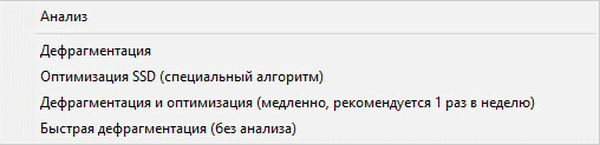
След като изберете елемента „Анализ“, можете да стартирате анализа на всички дискове или конкретен локален диск, за да разберете нивото на фрагментиране на файлове на дискове.
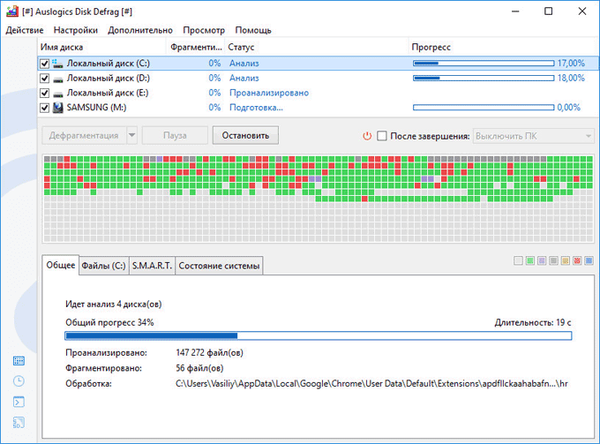
След приключване на сканирането процентът на откритите фрагментирани файлове ще се покаже срещу всеки локален диск. Избраният локален диск ясно се показва в прозореца на програмата..
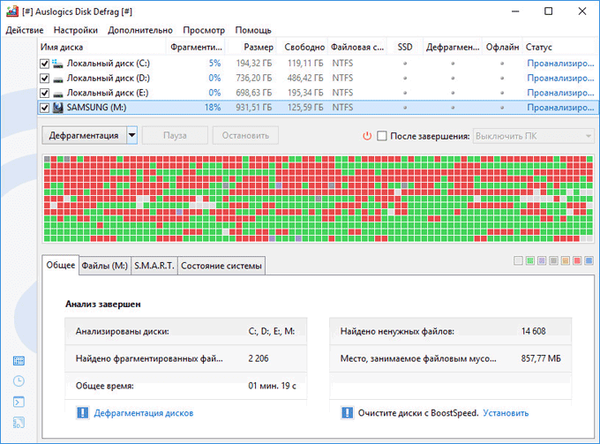
За да започнете дефрагментацията, изберете локалния диск, на който искате да оптимизирате, и след това стартирайте процеса на дефрагментация (бърз, нормален, бавен).
Процесът на дефрагментиране ще отнеме известно време. Ако компютърът има много фрагментирани файлове, тогава този процес ще се завлече за дълъг период от време. Дефрагментирането може да се спре или спре.

След приключване на прехвърлянето на фрагментирани файлове на диска, в прозореца на програмата се появява съобщение, в което се посочва, че дефрагментацията на твърдия диск е завършена.
Дефрагментиране на файлове и папки в дефрагмент на Auslogics Disk
За да дефрагментирате отделни файлове или папки, отидете в менюто "Действие". След това изберете елемента на контекстното меню "Разширени" и след това изберете опцията: "Дефрагментиране на файла ..." или "Дефрагментиране на папката ...".
В прозореца, който се отваря, изберете и добавете към програмата необходимите данни за извършване на дефрагментация в Auslogics Disk Defrag.
Изводи на статията
Безплатна програма Auslogics Disk Defrag се използва за дефрагментиране на компютърни дискове. В резултат на програмата се оптимизира състоянието на твърдите дискове, увеличава се скоростта на компютъра.
Свързани публикации:- IObit Smart Defrag за дефрагментиране на вашия твърд диск
- Най-добри деинсталатори - програми за премахване на софтуер
- AOMEI Backupper - архивиране и възстановяване на данни
- Дефрагментатор без дефрагментиране на дискове
- PrivaZer - разширено почистване и оптимизация на вашия компютър











